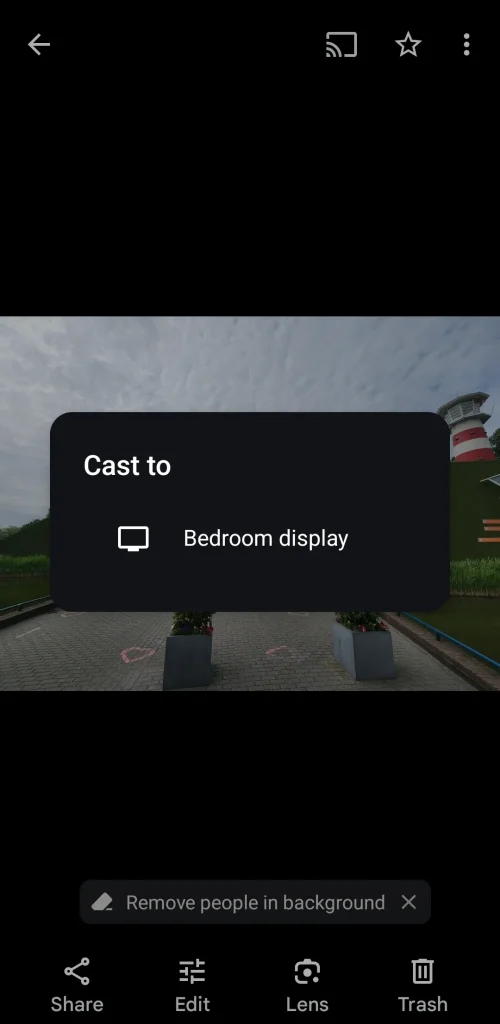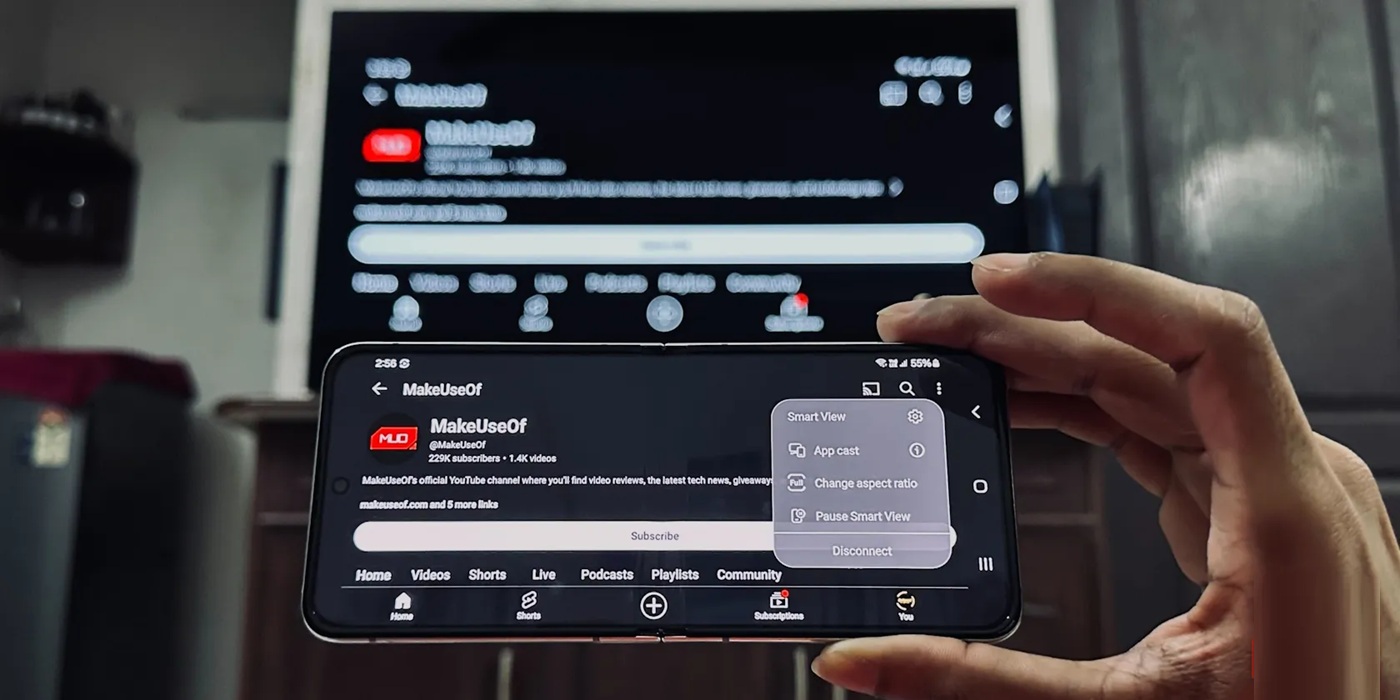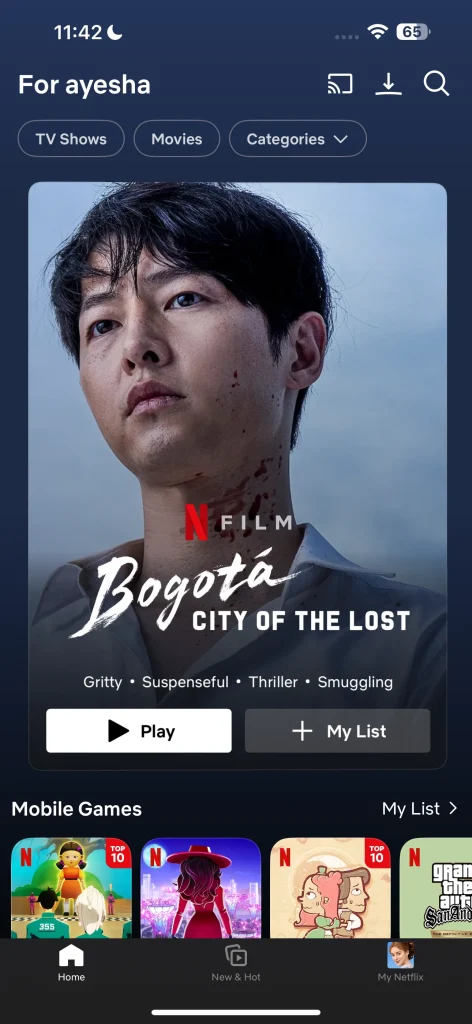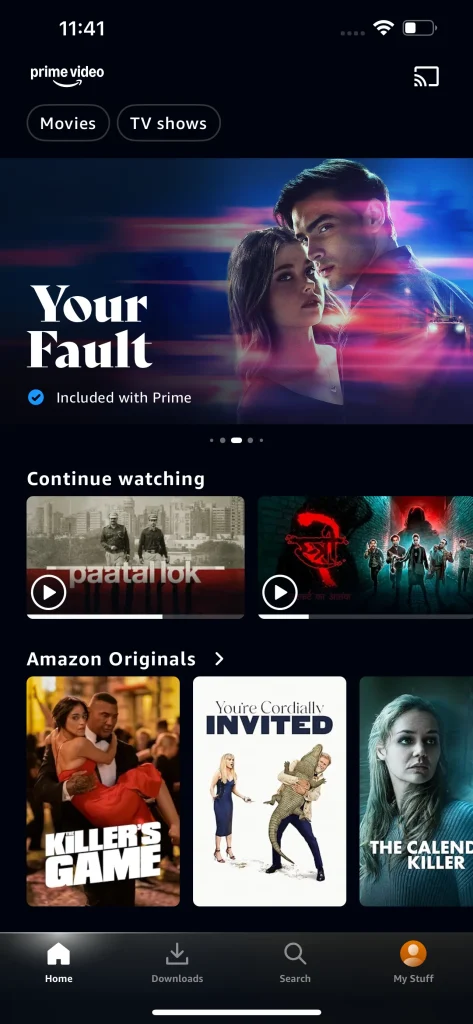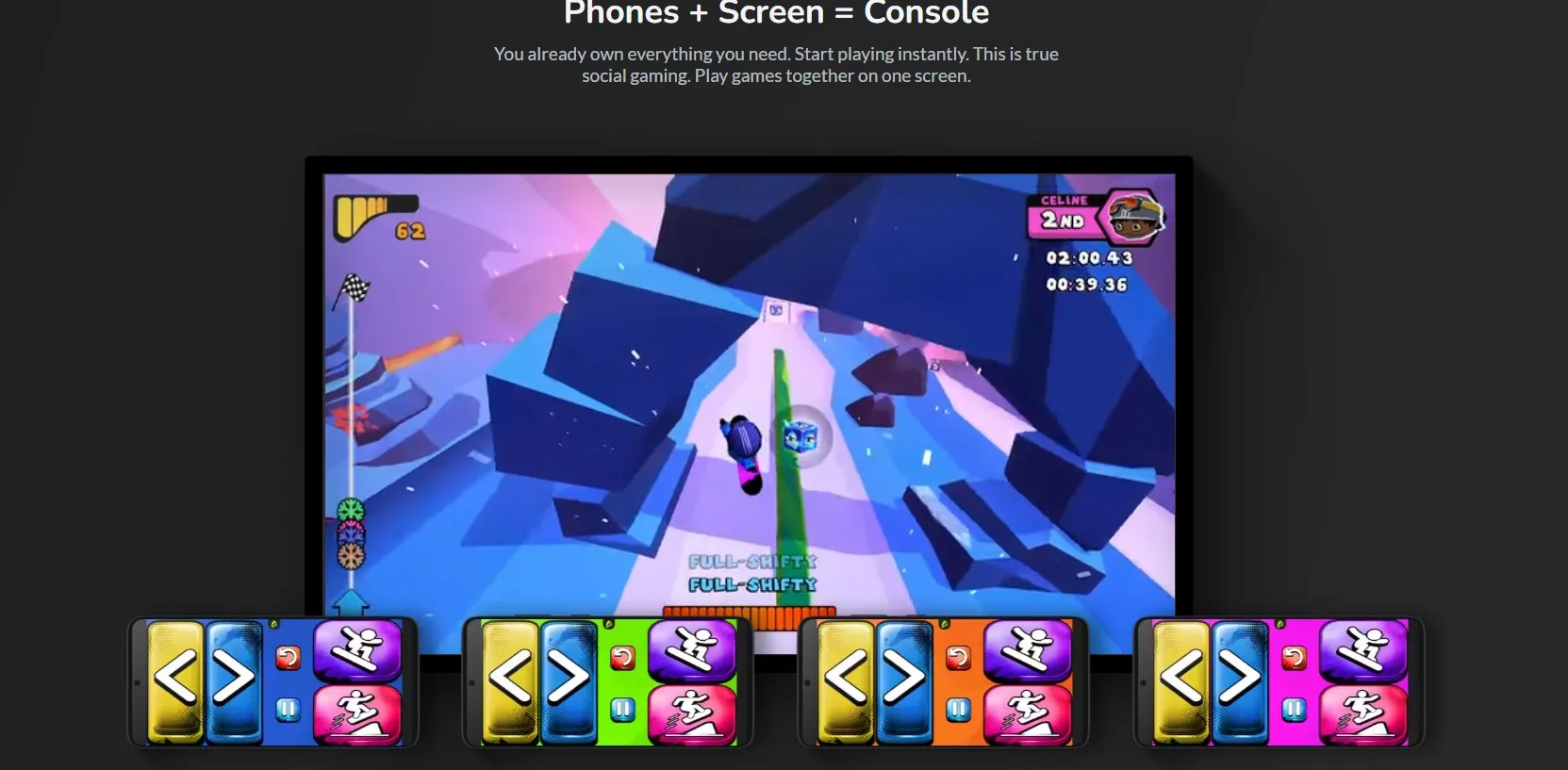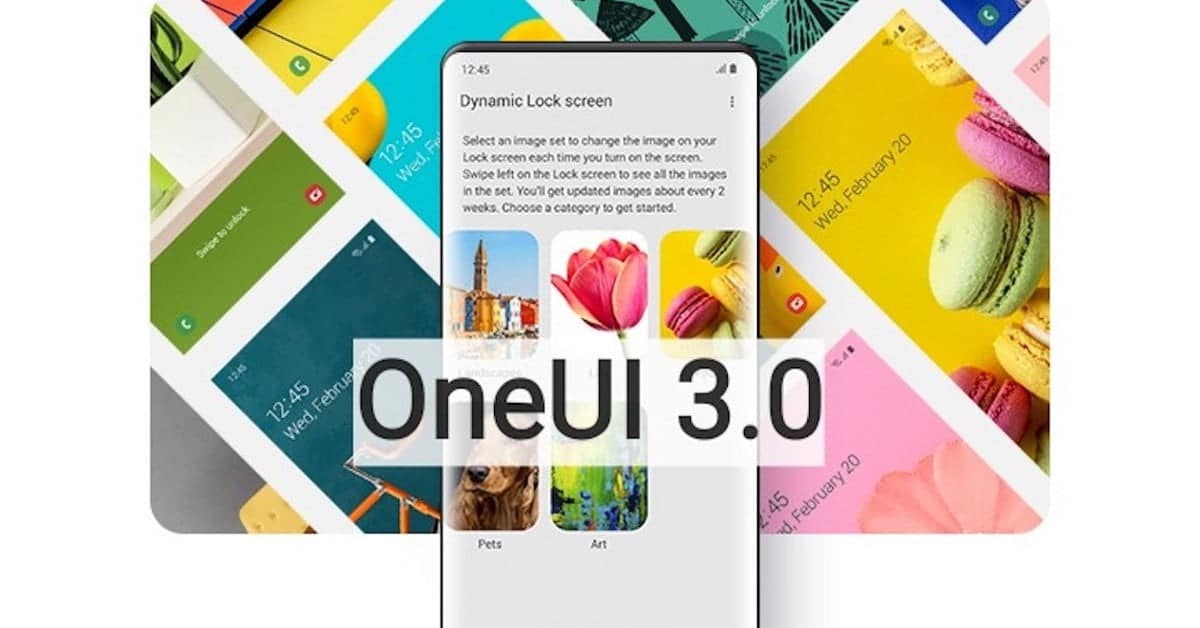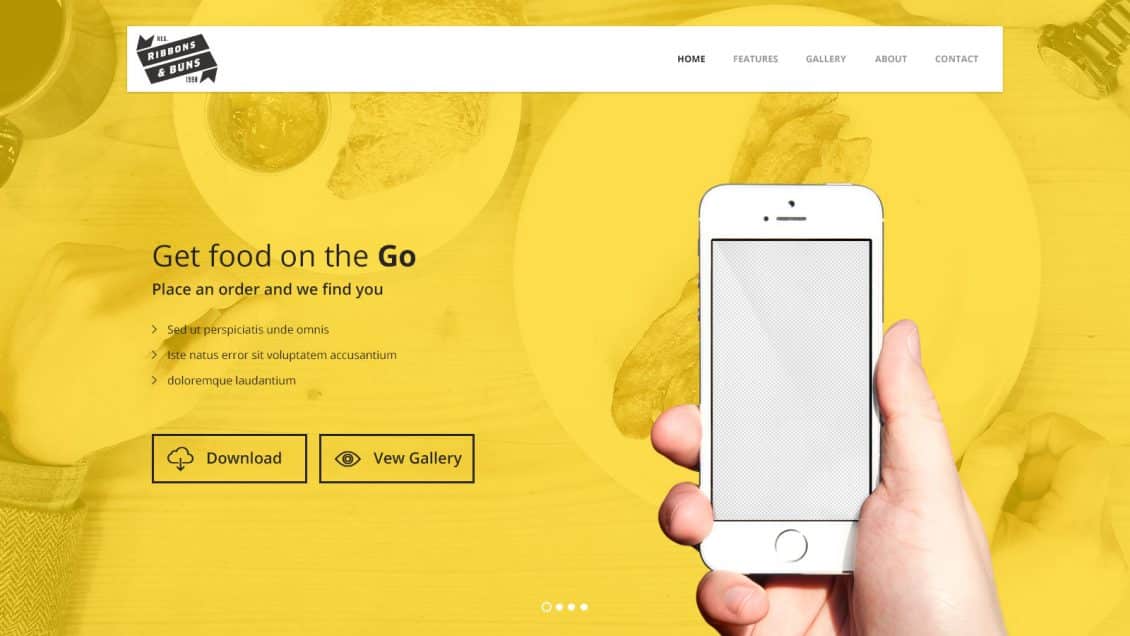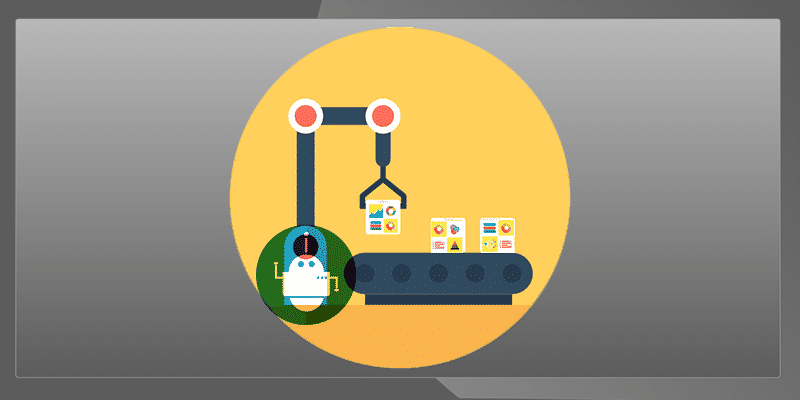قد يبدو أن هاتفك وتلفازك يعيشان في عالمين مختلفين داخل غرفة معيشتك، لكنهما يشكلان ثنائيًا قويًا بشكل مدهش عندما يتم جمعهما معًا. على مر السنين، اكتشفتُ عددًا من الطرق التي يمكن لهاتين الشاشتين من خلالها أن تكمل كل منهما الأخرى بشكل فعال. لا تأخذ كلامي على محمل الجد فحسب؛ جرب بعض هذه الطرق بنفسك لترى ما إذا كنت على صواب. اكتشف كيف يمكنك تحقيق أقصى استفادة من هاتفك الذكي والتلفزيون الذكي الخاص بك من خلال هذه الميزات المخفية.

روابط سريعة
5. استخدام هاتفك كجهاز تحكم عن بُعد
أجهزة التحكم عن بعد الخاصة بالتلفزيون لديها عادة غريبة في الاختفاء تحديدًا عندما تكون في أمس الحاجة إليها. ولكن هاتفك عادة ما يكون في متناول اليد، إن لم يكن بالفعل بين يديك. تأتي معظم أجهزة التلفزيون الذكية مزودة بتطبيق مصاحب يتيح لك استخدام هاتفك كجهاز تحكم عن بعد. على سبيل المثال، لدى Samsung تطبيق SmartThings، وتستخدم LG تطبيق ThinQ، وتعمل أجهزة Android TV مع تطبيق Google TV.
الإعداد سهل للغاية: قم بتنزيل التطبيق الرسمي الخاص بالشركة المصنعة للتلفزيون، وتأكد من أن هاتفك والتلفزيون متصلان بشبكة Wi-Fi نفسها، واتبع التعليمات التي تظهر على الشاشة لإقرانهما. بمجرد ربطهما، ستحصل على ميزات جهاز التحكم عن بعد المعتادة، بالإضافة إلى بعض الإضافات الرائعة، مثل البحث الصوتي، ولوحة مفاتيح مناسبة للكتابة (أخيرًا!)، والوصول السريع إلى تطبيقات البث المفضلة لديك. هذه الميزة تجعل تجربة استخدام التلفزيون الذكي أكثر سلاسة وفاعلية.
الآن، كتابة عنوان ويب كامل باستخدام جهاز تحكم عن بعد للتلفزيون (دون النقر يسارًا، ثم لأعلى، ثم الضغط عن طريق الخطأ على “حذف”) سيبدو وكأنه نسمة هواء منعشة. تخيل سهولة البحث عن الأفلام والبرامج التلفزيونية أو حتى تصفح الإنترنت مباشرة على شاشة التلفزيون باستخدام لوحة مفاتيح هاتفك. هذه الميزة توفر وقتك وجهدك، وتجعل تجربة الترفيه المنزلي أكثر متعة.
4. عرض الصور ومقاطع الفيديو على التلفزيون (Cast)
إذا كنت قد عدت للتو من رحلة وتتحرق شوقًا لعرض أفضل صورك، ولكن فكرة تجمع الجميع حول شاشة هاتفك الصغيرة تبدو خانقة، فإن خاصية العرض على التلفزيون (casting) تأتي لإنقاذ الموقف. هذه الميزة تسمح لك بمشاركة ذكرياتك بسهولة وراحة على شاشة أكبر.
طالما أن هاتفك والتلفزيون متصلان بنفس شبكة Wi-Fi، فكل ما يتطلبه الأمر هو بضع نقرات لإرسال صورك أو مقاطع الفيديو الخاصة بك مباشرةً إلى الشاشة الكبيرة. على نظامي التشغيل Android و iOS، ما عليك سوى النقر على أيقونة العرض (Cast) في تطبيق Google Photos (أو أي تطبيق آخر يدعم خاصية العرض)، ثم اختيار التلفزيون الخاص بك من القائمة. هذه الطريقة سهلة وسريعة وتتيح لك الاستمتاع بمشاهدة المحتوى الخاص بك بجودة عالية على شاشة أكبر، مما يجعل تجربة المشاهدة أكثر متعة وتفاعلية.
3. عرض شاشة هاتفك على التلفزيون
على الرغم من أن خاصية البث (Casting) مفيدة، فإن “عرض الشاشة” أو “Screen Mirroring” يتيح لك مطابقة محتوى شاشة هاتفك الذكي تمامًا على شاشة التلفزيون. للاستفادة من هذه الميزة، يجب أن يدعم كل من هاتفك الذكي والتلفزيون الذكي خاصية عرض الشاشة. تختلف المسميات والتقنيات المستخدمة حسب العلامة التجارية للهاتف؛ على سبيل المثال، هواتف Samsung تستخدم خاصية Smart View، بينما هواتف iPhone تستخدم AirPlay 2. العديد من هواتف Android الأخرى تدعم هذه الميزة من خلال تطبيق Google Home. تعتبر هذه الطرق أكثر مرونة من البث المباشر، خاصةً إذا كان التطبيق الذي تستخدمه لا يدعم البث المباشر بشكل افتراضي.
باستخدام خاصية عرض الشاشة، سيتم عرض كل ما يظهر على هاتفك، بما في ذلك التطبيقات، والألعاب، والخرائط، وحتى صفحات الويب، على شاشة التلفزيون. تتعدد استخدامات هذه الميزة، بدءًا من تقديم عروض تقديمية مباشرة، وصولًا إلى ممارسة ألعاب الهاتف المحمول، أو تصفح تطبيقات وصفات الطبخ أثناء إبقاء التعليمات ظاهرة على شاشة التلفزيون. هذه الخاصية تزيد من إنتاجيتك وتوفر لك تجربة مشاهدة ممتعة ومرنة.
2. التحكم في التشغيل لتطبيقات YouTube و Netflix و Amazon Prime Video
إليك ميزة رائعة أستخدمها بشكل شبه يومي: التحكم في تشغيل تطبيقات الفيديو الشهيرة مثل YouTube و Netflix و Amazon Prime Video على شاشة التلفزيون مباشرةً من هاتفي الذكي، حتى بعد بدء عرض الفيديو فعليًا. هذه الميزة توفر لك سهولة التحكم عن بعد وتجربة مشاهدة أكثر سلاسة.
للاستفادة من هذه الميزة، تأكد أولاً من أن هاتفك والتلفزيون متصلان بشبكة Wi-Fi واحدة. افتح تطبيق YouTube على هاتفك. في معظم الحالات، ستظهر نافذة منبثقة تسألك عما إذا كنت ترغب في الاتصال بالتلفزيون. إذا لم تظهر هذه النافذة، فلا تقلق، ما عليك سوى النقر على أيقونة البث (Cast) الموجودة عادةً في الزاوية العلوية اليمنى من الشاشة، ثم حدد جهاز التلفزيون الذكي الخاص بك من القائمة الظاهرة. تعمل هذه الطريقة الأساسية للبث بشكل مماثل على كل من Netflix و Amazon Prime Video: افتح التطبيق، وانقر على أيقونة البث (Cast)، وحدد جهاز التلفزيون الخاص بك. يمكنك الآن تصفح العناوين، وضبط مستوى الصوت، والتحكم في التشغيل (إيقاف، تقديم، ترجيع)، أو حتى تخطي الحلقات دون مقاطعة ما يتم عرضه على الشاشة الكبيرة. استمتع بتجربة مشاهدة مريحة وسهلة التحكم مع هذه الميزة الذكية.
1. استخدام هاتفك كوحدة تحكم للألعاب
هل تعلم أنه يمكنك تحويل هاتفك الذكي إلى وحدة تحكم ألعاب متكاملة لشاشة التلفزيون؟ هذه الميزة مفيدة بشكل خاص إذا كنت تستخدم تلفزيون Android TV أو تلفزيون Samsung مزودًا بـ Gaming Hub. في نظام Android TV، تتوفر تطبيقات متعددة مثل تطبيق Google TV وتطبيقات أخرى متخصصة مثل Boosteroid Gamepad و Remote Gamepad، والتي تحول هاتفك إلى وحدة تحكم لاسلكية فعالة. أما إذا كنت من مستخدمي هواتف Samsung، فيمكنك الاستفادة من تطبيق SmartThings الذي يتضمن Virtual Gamepad قابلة للتنزيل من متجر Play Store، والتي تتكامل بسلاسة مع تلفزيونات Samsung. هذه التطبيقات تجعل تجربة الألعاب أكثر سلاسة ومتعة.
لتجربة ألعاب فورية وسريعة، يعتبر AirConsole خيارًا ممتازًا. هذه المنصة متعددة اللاعبين تحول هاتفك إلى وحدة تحكم فورية، متجاوزة الحاجة إلى إعدادات معقدة أو اتصالات Wi-Fi. ببساطة، هاتفك يصبح أداة التحكم في اللعبة.
كل ما عليك فعله هو تشغيل تطبيق أو موقع AirConsole على التلفزيون، والنقر على زر START PLAYING NOW، ثم تكرار نفس الخطوة على هاتفك (Android | iOS). سيظهر رمز على الشاشة لمزامنة الأجهزة، وبعد ذلك يمكنك الاختيار من بين مجموعة متنوعة من الألعاب متعددة اللاعبين. يمكنك دعوة أصدقائك للانضمام إليك، حيث يمكنهم أيضًا توصيل هواتفهم كوحدات تحكم. قد لا تكون الدقة مماثلة لوحدات التحكم التقليدية، ولكنها كافية تمامًا للألعاب الجماعية، وأمسيات التوافه، أو الاستمتاع بألعاب الأركيد الخفيفة. هذه الطريقة مثالية لتجمعات الأصدقاء والعائلة، وتضيف لمسة من المرح والتفاعل إلى تجربة اللعب.
إذا كنت تستخدم هاتفك والتلفزيون بطريقة أخرى لم أذكرها، فلا تتردد في مشاركتها في التعليقات. يسعدني أن أسمع عن طرق جديدة ومبتكرة. جرب إحدى هذه الأفكار، فقد تتفاجأ بمدى سهولة دمجها في روتينك اليومي. وتذكر، في المرة القادمة التي يختفي فيها جهاز التحكم عن بعد، لديك خطة بديلة جاهزة!